3Ds Max如何制作概念凳子模型?
3D Max是一款制作精良的建模与动画制作软件,由于功能颇多所以在建模方面,对于很多小白来说毫无头绪。简单的基本体可能会制作,但是3Ds Max如何制作概念凳子模型呢?这听起来很复杂,但实际很简单,下面的教程来告诉大家具体操作步骤。
工具/软件
电脑型号:联想(lenovo)天逸510s; 系统版本:Windows7; 软件版本:3Ds Max2014
方法/步骤
第1步
打开3Ds Max这款三维制作软件,进入其操作界面,如图所示:

第2步
在CReate选项找到shape选项,在shape选项里找到line命令,选择line命令在前视图里绘制如图所示的线型:

第3步
选择创建的这个线型,进入spline层级,在spline选项下找到outline选项,设置数值为3,获得如图所示的线形:

第4步
退出spline的选择,选择这个修改后的线形,给其添加lathe修改器,在lathe里勾选weld core前的单选按钮,并在align先选择min选项,如图所示:
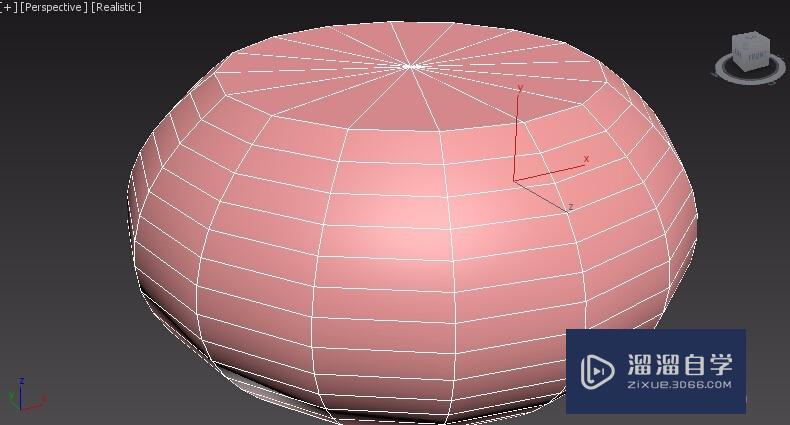
第5步
在前视图里创建一个sphere球体,其参数调节如图所示:

第6步
在顶视图调节这个球体的位置,然后旋转复制出来三个,如图所示:

第7步
选择其中的一个球体,执行edit mesh命令,在edit mesh下找到attach命令,依次点击其他的球体将其连为一个物体,如图所示:

第8步
选择lathe后的物体,在CReate下找到component objects选项,在component objects里找到boolean选项,如图所示:

第9步
点击boolean选项,在boolean下找到pick operand b选项,如图所示:

第10步
点击pick operand b命令,在视图中用鼠标左键点击attach一体的sphere物体,可以看到我们的模型是如图所示的样子:

第11步
在operation选项下找到SUbtraction(b-a)选项,如图所示:

第12步
勾选SUbtraction(b-a)前的单选按钮,可以看到我们的模型就制作完成了,最后的模型如图所示:

- 上一篇:3DMax旋转楼梯制作教程
- 下一篇:3DMax如何做出有质感的地毯?


评论列表